OBS/Statistiken/Berichte/Vertreter-Provisionsabrechnung mit 2. Vertreter: Unterschied zwischen den Versionen
(Importing text file) |
(Importing text file) |
||
| Zeile 1: | Zeile 1: | ||
<font | <font size="2" color="#000000" face="Arial"> </font> | ||
<center>Vertreter-Provisionsabrechnung mit 2. Vertreter< | <div><center><font size="6">Vertreter-Provisionsabrechnung mit 2. Vertreter</font></center></div> Mit dieser Funktion können Sie eine Provisionsabrechnung Ihrer Vertreter für die jeweiligen Rechnungen als Liste ausgeben lassen. <br /> </font>[[Image:VERTRETERPROVMIT2VERTRETER_1.jpg]]</div> Geben Sie hier als erstes an, für welche Rechnungen die Provisionsabrechnung erstellt werden soll. Als Selektionskriterien stehen Ihnen Rechnungsnummer, Datum, Status, Sachbearbeiter, Personen-Stammdaten und Vertreter zur Verfügung. Außerdem haben Sie die Möglichkeit den Ertrag und die Provision sich mit anzeigen zulassen, sowie eine Auflistung der einzelnen Positionen einer Rechnung. Sichern Sie Ihre Selektion mit </font><font size="3">'''[F2]'''</font><font size="3">. Nun können Sie noch einen Titel für den Ausdruck angeben. Auf dem Ausdruck sehen Sie alle selektierten Rechnungen, beschrieben werden Sie durch die Spalten Rechnungsnummer, Datum, Kundennummer, Kundenname, Brutto-Betrag, Provision, Anteil. [[Category:html]] | ||
---- | ---- | ||
[[ | [[Benutzer:Auto import|Auto import]] 15:17, 25. Aug. 2011 (CEST) | ||
Version vom 25. August 2011, 14:17 Uhr
Mit dieser Funktion können Sie eine Provisionsabrechnung Ihrer Vertreter für die jeweiligen Rechnungen als Liste ausgeben lassen.
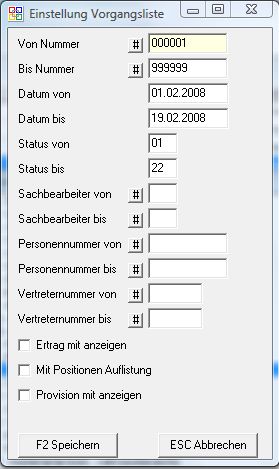 Geben Sie hier als erstes an, für welche Rechnungen die Provisionsabrechnung erstellt werden soll. Als Selektionskriterien stehen Ihnen Rechnungsnummer, Datum, Status, Sachbearbeiter, Personen-Stammdaten und Vertreter zur Verfügung. Außerdem haben Sie die Möglichkeit den Ertrag und die Provision sich mit anzeigen zulassen, sowie eine Auflistung der einzelnen Positionen einer Rechnung. Sichern Sie Ihre Selektion mit [F2]. Nun können Sie noch einen Titel für den Ausdruck angeben. Auf dem Ausdruck sehen Sie alle selektierten Rechnungen, beschrieben werden Sie durch die Spalten Rechnungsnummer, Datum, Kundennummer, Kundenname, Brutto-Betrag, Provision, Anteil.
Geben Sie hier als erstes an, für welche Rechnungen die Provisionsabrechnung erstellt werden soll. Als Selektionskriterien stehen Ihnen Rechnungsnummer, Datum, Status, Sachbearbeiter, Personen-Stammdaten und Vertreter zur Verfügung. Außerdem haben Sie die Möglichkeit den Ertrag und die Provision sich mit anzeigen zulassen, sowie eine Auflistung der einzelnen Positionen einer Rechnung. Sichern Sie Ihre Selektion mit [F2]. Nun können Sie noch einen Titel für den Ausdruck angeben. Auf dem Ausdruck sehen Sie alle selektierten Rechnungen, beschrieben werden Sie durch die Spalten Rechnungsnummer, Datum, Kundennummer, Kundenname, Brutto-Betrag, Provision, Anteil.
Auto import 15:17, 25. Aug. 2011 (CEST)